PS如何做游戏笔记本炫酷海报发布时间:暂无
1.打开【PS】新建画布,拖入素材背景创建【图层蒙版】使用画笔工具涂抹,复制一层【ctrl+T】水平翻转。
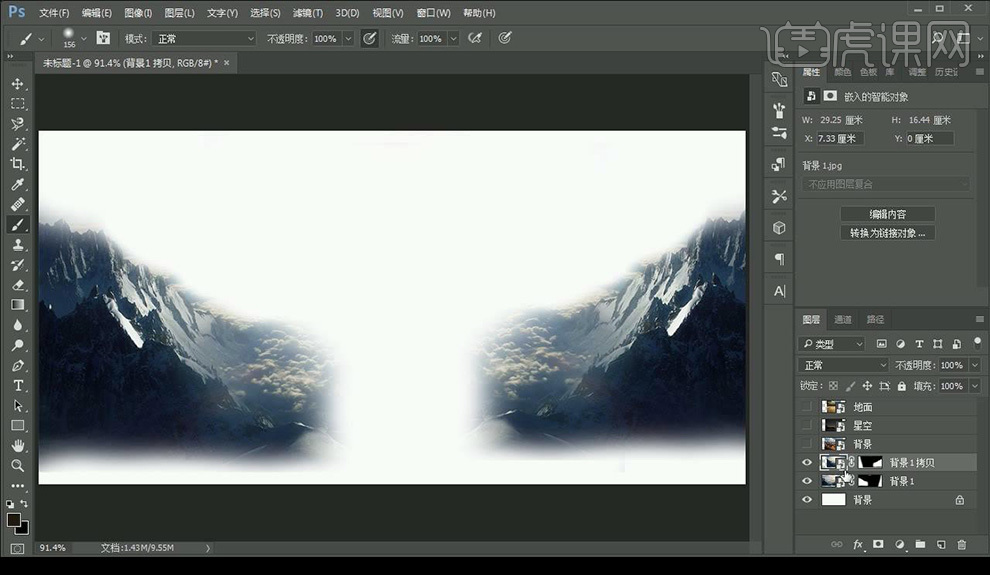
2.将背景填充为【深蓝色】,【ctrl+Shift+U】去色。
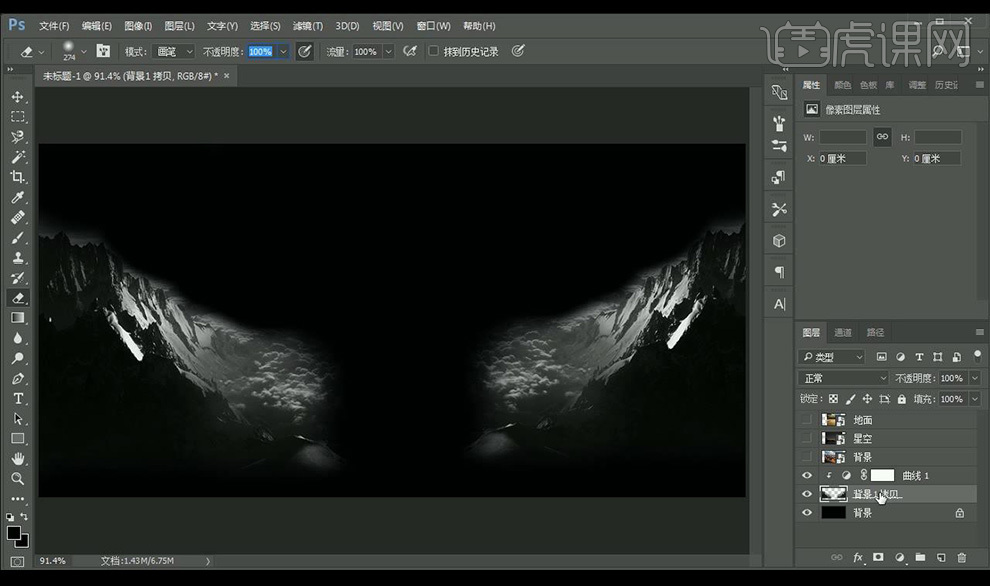
3.打开地面素材,框选,【ctrl+J】复制图层,添加蒙版,进行涂抹,【ctrl+Shift+U】去色。
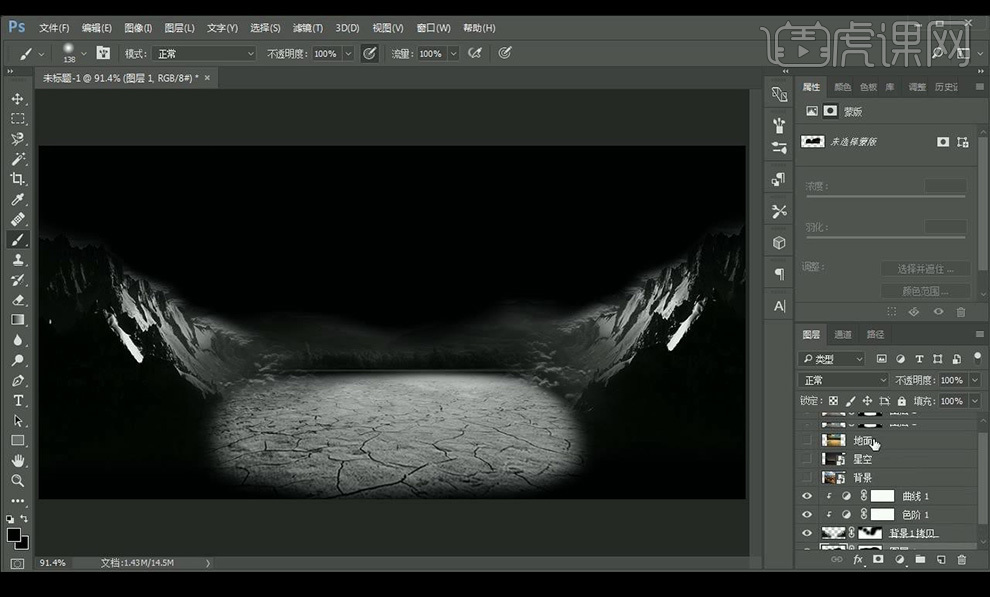
4.打开星空素材,添加蒙版,进行涂抹,【ctrl+Shift+U】去色。
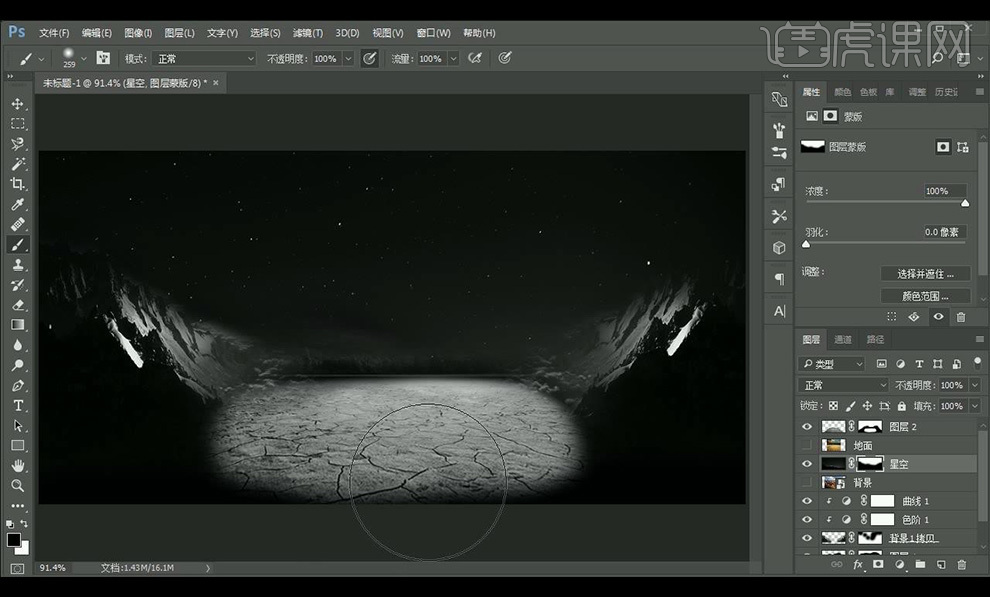
5.【Alt+delete】填充【深蓝色】,混合模式改为【叠加】。
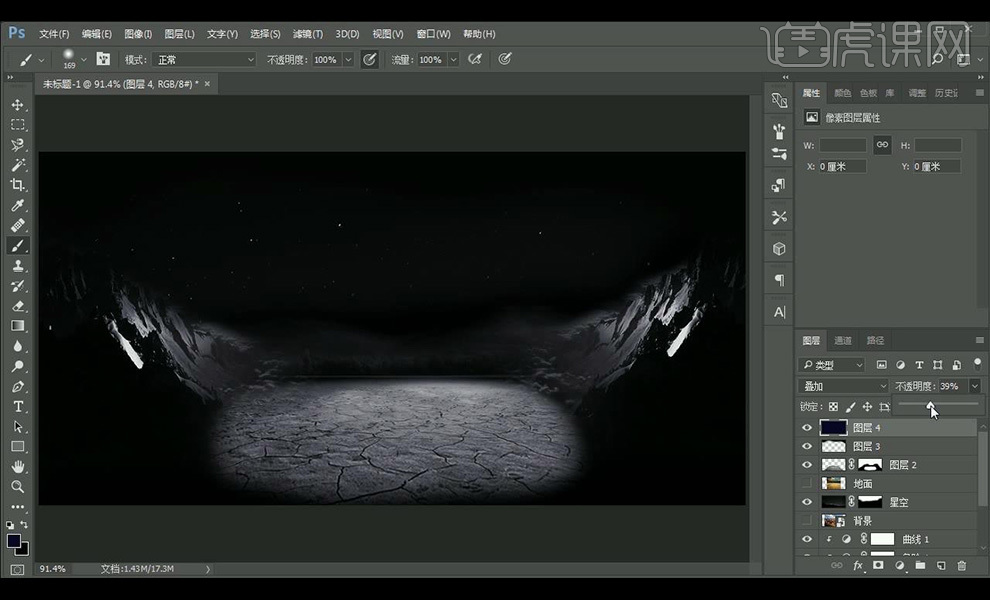
6.【Ctrl+G】编组,拖入电脑素材,调整摆放。
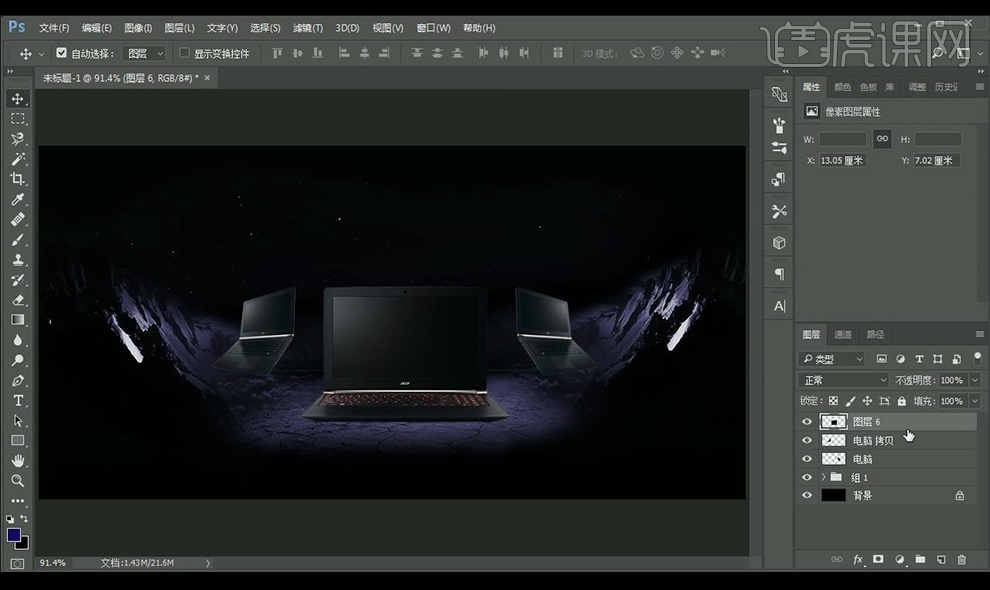
7.拖入壁纸素材,按【Ctrl】锚点拖动符合透视。
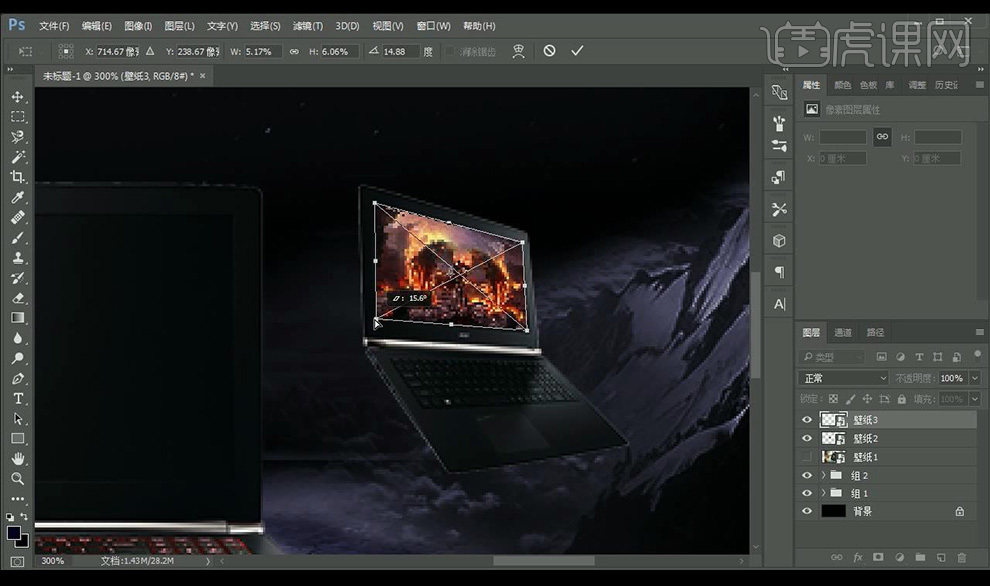
8.矩形选区框选屏幕,【ctrl+shift+I】选区反选,栅格化图层,删除,【填充改为100】。
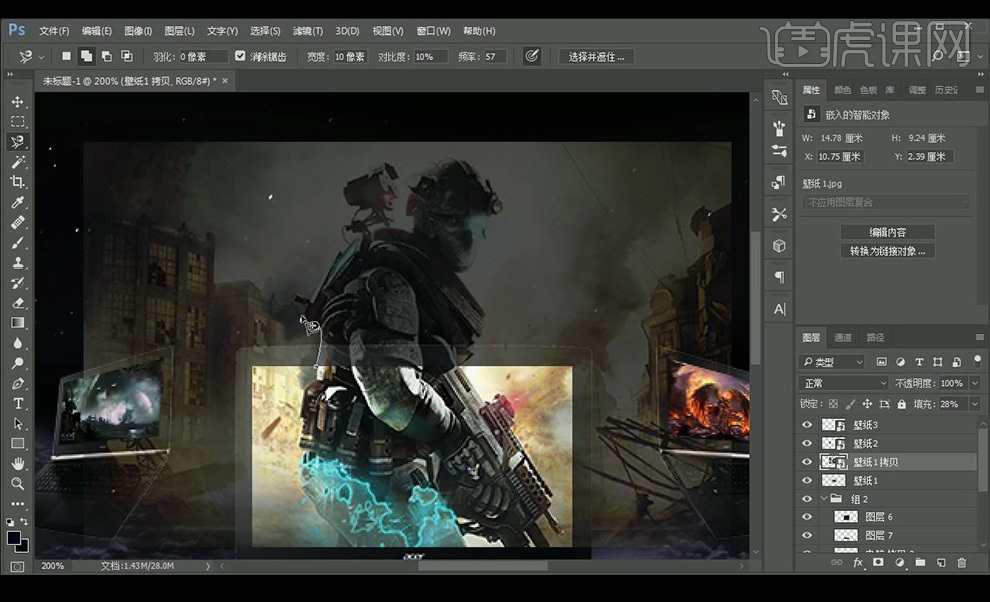
9.使用【磁性套索工具】框选人物,【ctrl+shift+I】选区反选,删除,【魔棒工具】删除残余部分。
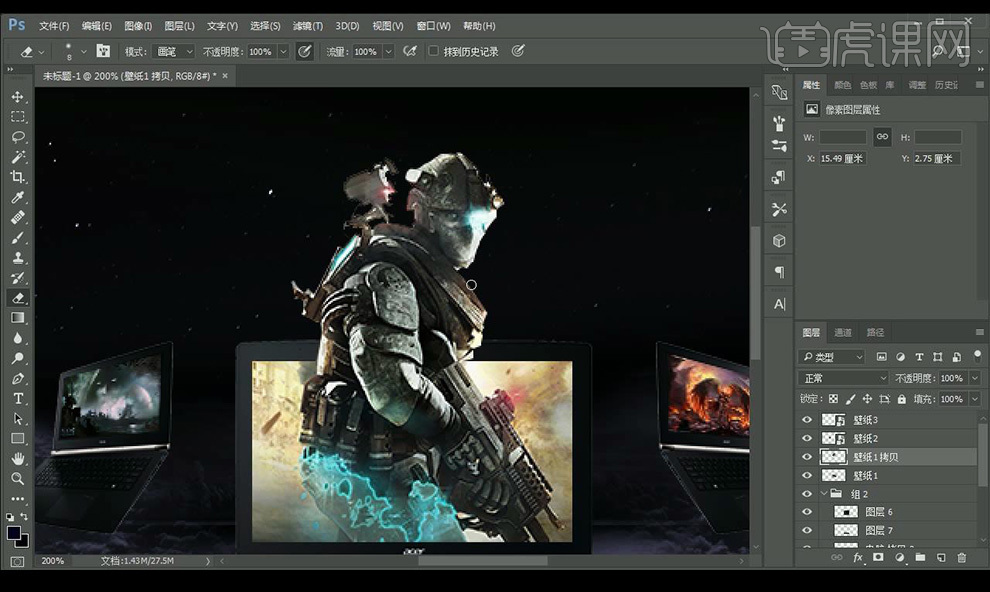
10.新建图层,使用【画笔工具】绘制圆形,混合模式改为【叠加】,
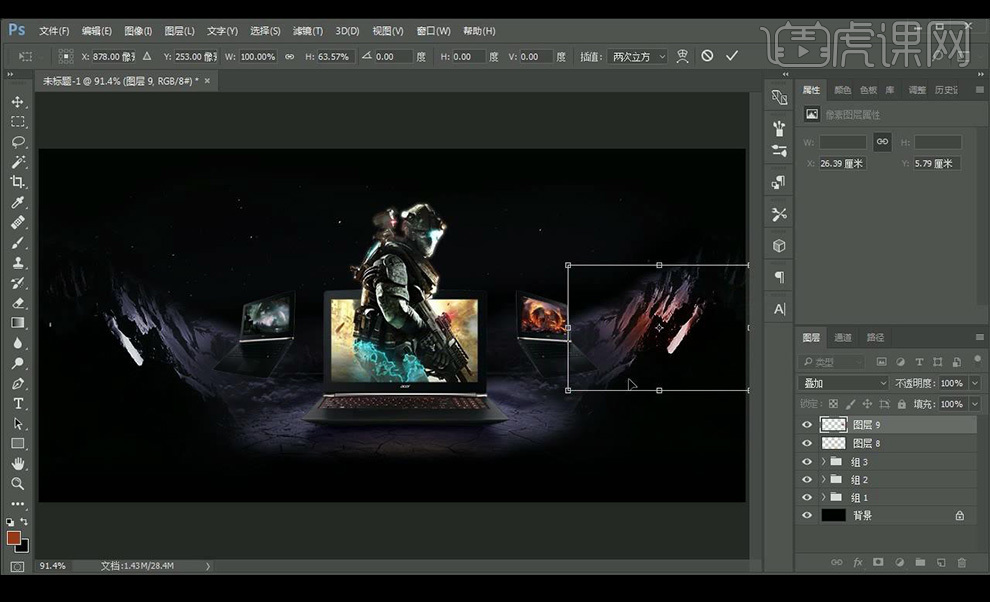
11.拖入火花素材,调整位置大小,使用预设画笔绘制雪山。
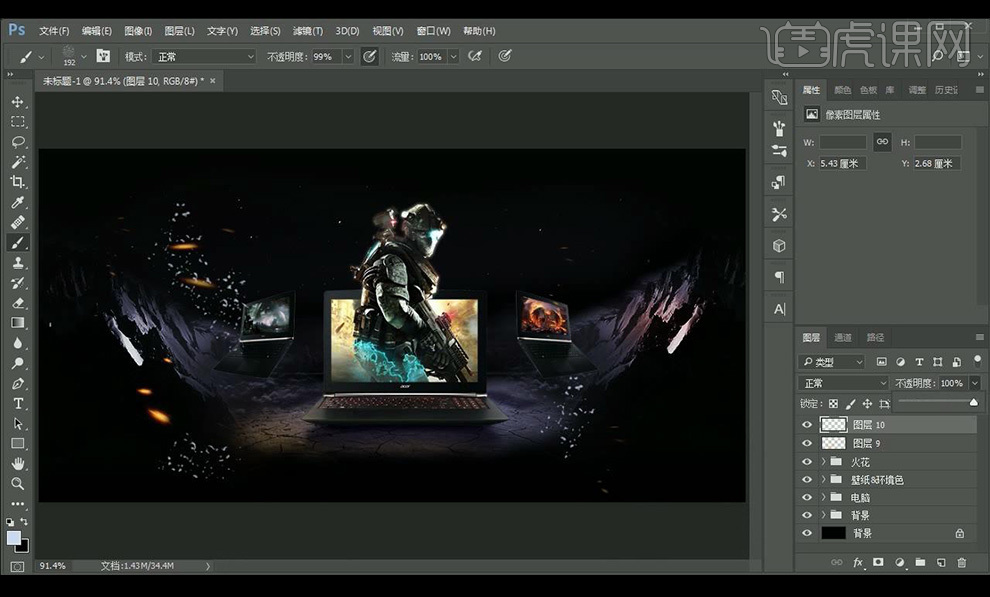
12.输入文案,添加【渐变叠加】参数如图所示。
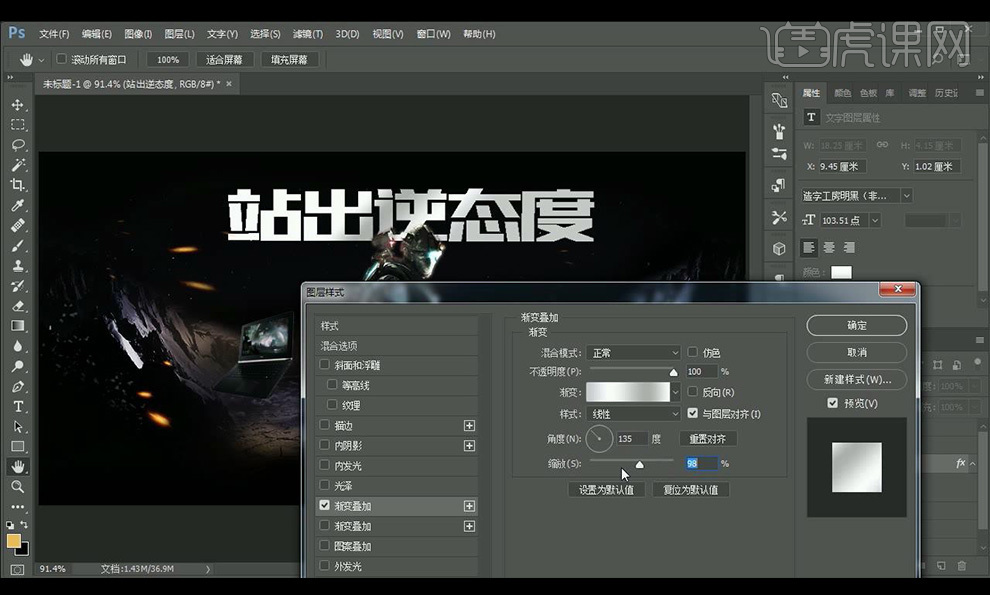
13.新建图层,【ctrl+单击缩略图】调出选区,添加渐变,调整文案。
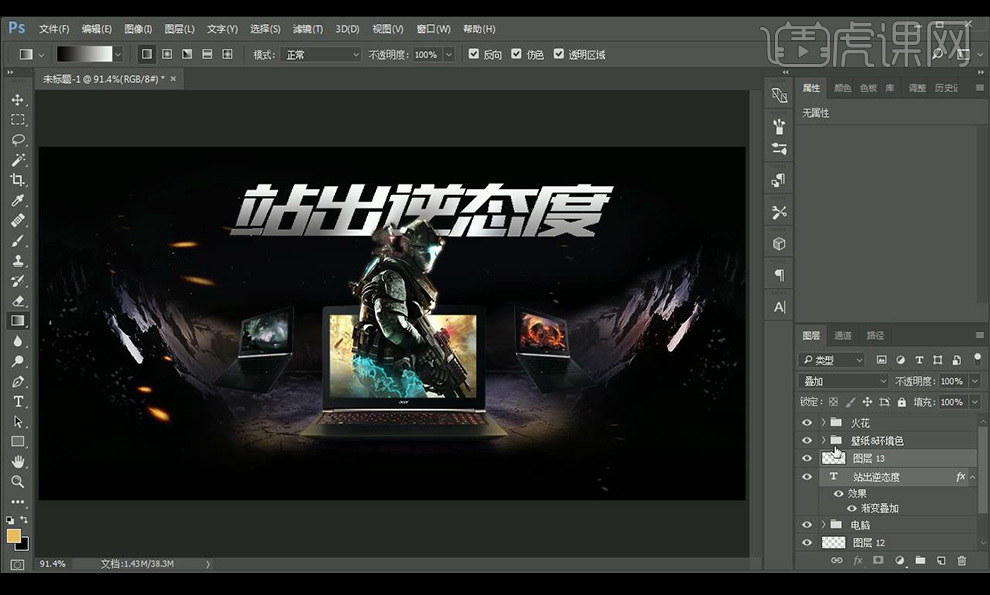
14.继续输入文案,添加上面相同效果。
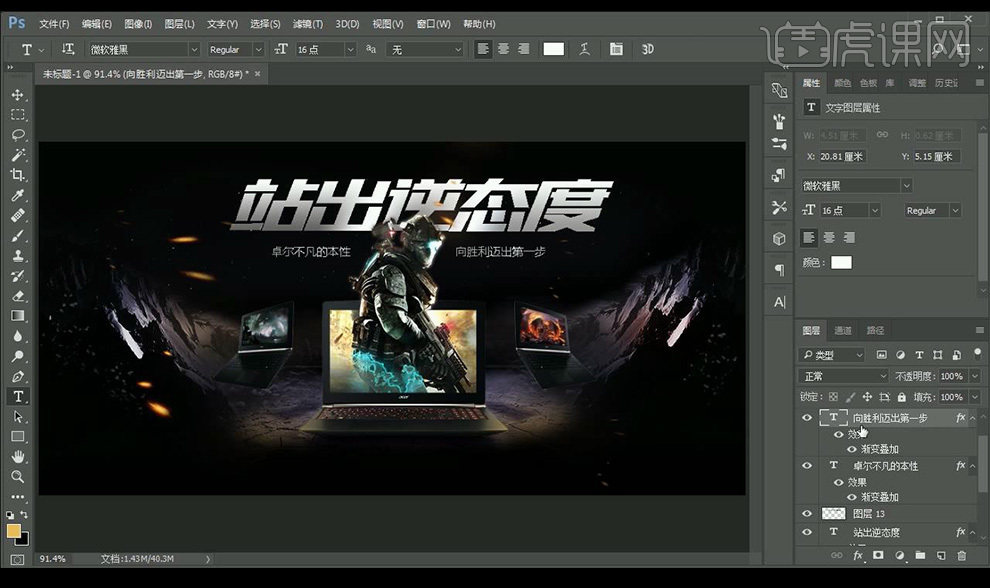
15.效果如图所示。

点击观看视频教程

PS-游戏笔记本炫酷海报合成
立即学习中级拔高15573人已学视频时长:08:20
特别声明:以上文章内容仅代表作者本人观点,不代表虎课网观点或立场。如有关于作品内容、版权或其它问题请与虎课网联系。
相关教程
相关知识
500+精品图书
20G学习素材
10000+实用笔刷
持续更新设计模板























